
Cara Sinkronisasi Redmi ke PC | 5 Cara Mudah Mentransfer Data (2025)

Ingin mencadangkan ponsel Redmi Anda ke komputer atau mentransfer file penting seperti foto, kontak, atau dokumen? Baik Anda mengosongkan penyimpanan , menjaga keamanan data, atau mengelola file dengan lebih efisien, menyinkronkan Redmi ke PC adalah langkah cerdas. Artikel ini membahas lima cara yang terbukti untuk menyinkronkan Redmi ke PC, mulai dari alat pihak ketiga yang canggih hingga solusi bawaan Xiaomi. Mari selami dan bantu Anda memilih metode yang paling sesuai dengan kebutuhan Anda.
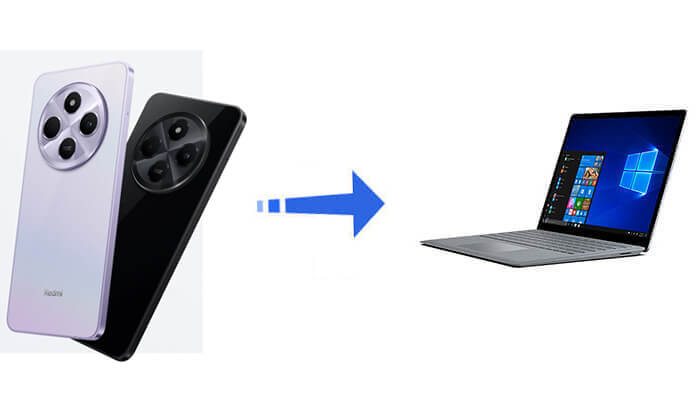
Cara paling nyaman dan komprehensif untuk menyinkronkan ponsel Redmi ke PC adalah dengan menggunakan Coolmuster Android Assistant . Alat profesional ini memungkinkan Anda mentransfer semuanya - mulai dari kontak dan pesan hingga media dan aplikasi - hanya dalam beberapa klik.
Fitur utama Coolmuster Android Assistant
Cara Selektif Menyinkronkan Redmi ke PC
Jika Anda hanya ingin mentransfer file tertentu, berikut cara menyinkronkannya secara selektif:
01 Unduh dan instal Coolmuster Android Assistant di komputer Anda.
02 Hubungkan perangkat Redmi Anda ke PC menggunakan kabel USB (atau melalui Wi-Fi untuk membuat sambungan). Setelah terhubung, data ponsel Anda akan dikategorikan di panel kiri program.

03 Pilih jenis data yang ingin Anda sinkronkan (misalnya, Foto, Kontak, SMS), pratinjau item tertentu di panel sebelah kanan, dan klik "Ekspor" untuk menyimpannya ke komputer Anda.

Cara Mencadangkan Semua Data Redmi ke PC dalam Satu Klik
Butuh cara sederhana untuk menyinkronkan semuanya dari perangkat Redmi ke PC Anda sekaligus? Fitur pencadangan 1-klik adalah metode tercepat untuk transfer data komprehensif.
01 Setelah ponsel Redmi Anda terdeteksi, buka tab "Super Toolkit".

02 Klik "Cadangan", pilih jenis data yang ingin Anda sinkronkan (misalnya, Kontak, Log Panggilan, Musik, Foto, dll.), dan pilih folder tujuan di PC Anda.
03 Ketuk "Cadangkan" untuk memulai proses. Semua data yang dipilih akan ditransfer dan disimpan dalam satu operasi.

Ingin melihat cara kerjanya? Simak video tutorialnya di bawah ini.
Menggunakan kabel data USB adalah cara paling mudah untuk menyinkronkan ponsel Redmi Anda dengan PC. Ini ideal untuk mengimpor atau mengekspor jenis file umum seperti foto, video, dan dokumen secara manual. Metode ini tidak memerlukan perangkat lunak tambahan apa pun, tetapi hanya mendukung tipe data tertentu. Jika Anda hanya ingin mentransfer file media seperti gambar dari perangkat Android ke komputer Anda , ikuti langkah-langkah di bawah ini:
Langkah 1. Hubungkan ponsel Redmi Anda ke komputer menggunakan kabel USB asli atau berkualitas tinggi.
Langkah 2. Di ponsel Anda, saat diminta, pilih mode "Transfer File (MTP)".

Langkah 3. Di komputer Anda, buka "PC Ini" (atau "Komputer Saya") dan Anda akan melihat perangkat Redmi Anda terdaftar sebagai drive yang dapat dilepas.
Langkah 4. Klik dua kali untuk mengakses penyimpanan ponsel Anda, lalu salin foto, video, musik, atau file media lainnya secara manual ke folder mana pun di PC Anda.
Jika Anda lebih suka sinkronisasi nirkabel, layanan Mi Cloud bawaan Xiaomi adalah pilihan yang tepat. Ini dapat secara otomatis menyinkronkan kontak, foto, pesan, catatan, dan lainnya ke cloud, memungkinkan Anda mengunduh data ini nanti dari PC Anda. Cara ini sangat mengandalkan koneksi internet yang stabil, jadi jika kondisi jaringan Anda bagus, ikuti langkah-langkah di bawah ini untuk menyinkronkan Redmi Anda ke PC menggunakan Mi Cloud:
Langkah 1. Di ponsel Redmi Anda, buka "Pengaturan" > "Akun Mi" > "Mi Cloud".
Langkah 2. Masuk ke akun Xiaomi Anda dan aktifkan item yang ingin Anda sinkronkan (seperti Kontak, Galeri, Pesan, dll.).
Langkah 3. Di komputer Anda, buka browser dan kunjungi https://i.mi.com , lalu masuk dengan akun Xiaomi yang sama.
Langkah 4. Navigasikan ke bagian yang sesuai (misalnya, "Galeri" atau "Kontak"), pilih data yang Anda perlukan, dan unduh ke PC Anda.

Mi PC Suite adalah alat manajemen PC resmi Xiaomi yang mendukung manajemen file, pembaruan sistem, pencadangan data, dan pemulihan. Meskipun kompatibilitasnya dengan versi MIUI yang lebih baru saat ini terbatas, ia masih berfungsi dengan baik untuk model Redmi yang lebih lama. Jika Anda menggunakan perangkat lama seperti Redmi Note 5/Pro/4/3/2, metode ini bisa menjadi cara yang andal untuk menyinkronkan data dari ponsel ke PC.
Langkah-langkah menggunakan Mi PC Suite:
Langkah 1. Unduh dan instal Mi PC Suite di komputer Anda (disarankan untuk mengunduh versi terbaru dari situs resmi Xiaomi).
Langkah 2. Hubungkan ponsel Redmi Anda ke PC menggunakan kabel USB, dan aktifkan mode debugging USB di ponsel Anda.
Langkah 3. Luncurkan Mi PC Suite, dan tunggu hingga ponsel Anda berhasil dikenali.
Langkah 4. Gunakan fitur yang tersedia untuk mencadangkan kontak, SMS, foto, data aplikasi, dan lainnya.

Catatan: Berikut beberapa alternatif pengganti Mi PC Suite yang mungkin Anda perlukan.
Perlu mentransfer beberapa file saja dan tidak memiliki kabel USB? Bluetooth adalah pilihan nirkabel sederhana untuk mengirim item kecil seperti gambar atau dokumen.
Langkah-langkah sinkronisasi Redmi ke PC dengan Bluetooth:
Langkah 1. Aktifkan Bluetooth di ponsel Redmi dan PC Anda.

Langkah 2. Pasangkan ponsel Anda dengan komputer dengan memindai dan menerima permintaan koneksi di kedua perangkat.
Langkah 3. Di ponsel Anda, buka file yang ingin Anda kirim, ketuk Bagikan > Bluetooth, dan pilih PC Anda sebagai perangkat penerima.
Langkah 4. Terima transfer di PC Anda. File akan disimpan di folder Unduhan atau Bluetooth Anda.
Singkatnya, kami telah menjelajahi lima metode praktis untuk menyinkronkan Redmi Anda ke PC, masing-masing memiliki kekuatan dan keterbatasannya sendiri. Kami merekomendasikan Coolmuster Android Assistant karena menawarkan antarmuka yang ramah pengguna, mendukung berbagai jenis data, dan memungkinkan pencadangan selektif dan penuh. Ini juga cepat dan andal, menjadikannya pilihan paling efisien untuk menyinkronkan ponsel Anda ke PC. Meskipun metode lain dapat bekerja dalam keadaan darurat, tidak ada yang menawarkan tingkat kenyamanan dan kontrol yang sama seperti Coolmuster Android Assistant .
Artikel Terkait:
Cadangan Xiaomi ke PC - Bagaimana Cara Mencadangkan & Memulihkan Xiaomi ke/dari PC?
Bagaimana Cara Mentransfer File dari Xiaomi ke PC dengan atau tanpa USB? [5 Cara Mudah]
Cara Mentransfer Data dari Redmi ke Motorola dengan 5 Pilihan Teratas
Bagaimana Memulihkan Foto yang Dihapus di Ponsel Redmi? (6 Cara Tersedia)





